1.选择目录 CREO\Creo 6.0.0.0\Common Files\templates
2.打开系统默认装配文件 inlbs_asm_design.asm 并点击确定 3.点击文件下拉菜单,选择准备,选择模型属性
3.点击文件下拉菜单,选择准备,选择模型属性 4.点击单位栏 更改
4.点击单位栏 更改
5.点击新建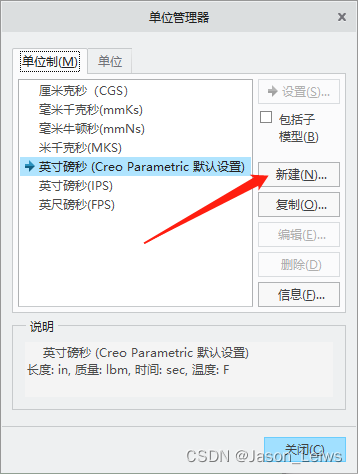
6.更改名字和时间,点击确定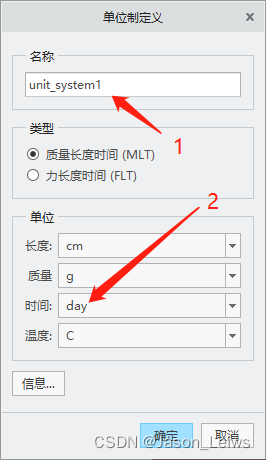
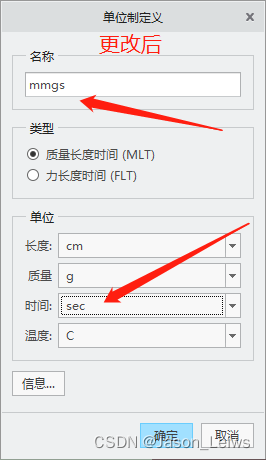
7.点击刚刚设置的新单位,并点击设置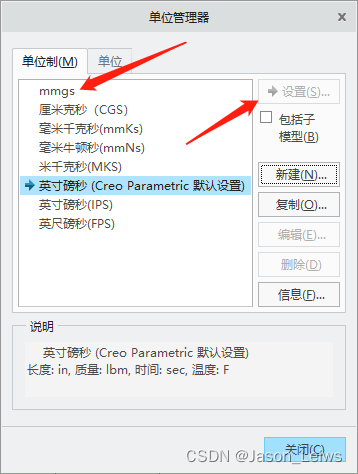
8.点击确定并关闭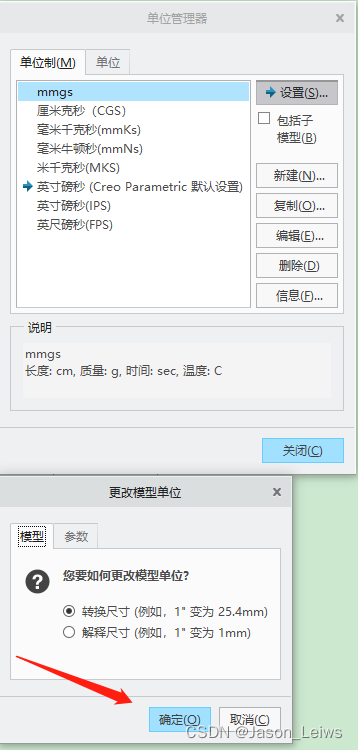
9.默认模型单位已经更改完毕
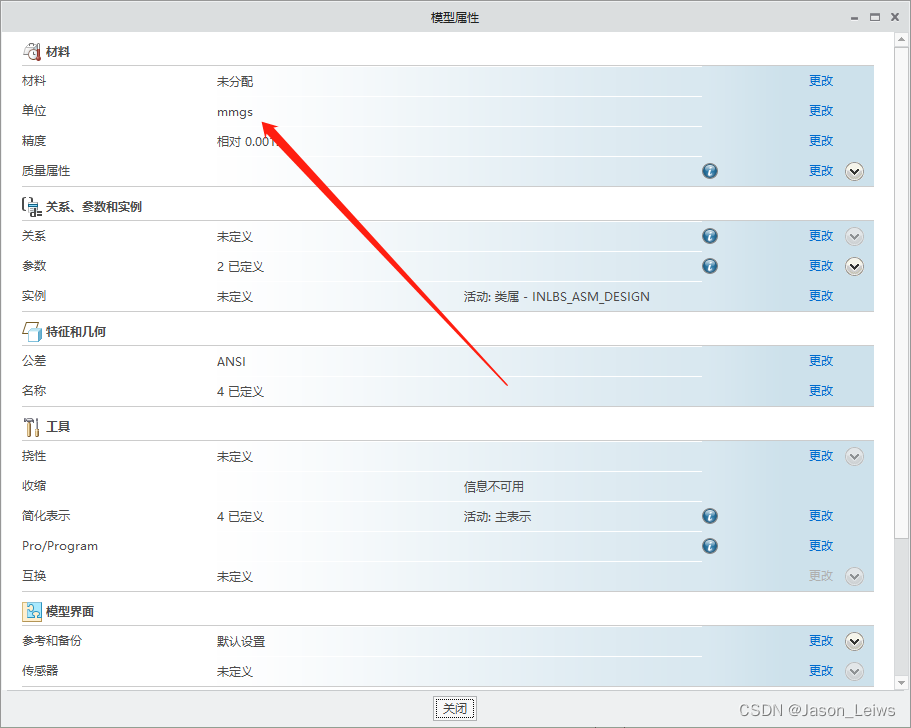 10.点击文件另存为保存副本
10.点击文件另存为保存副本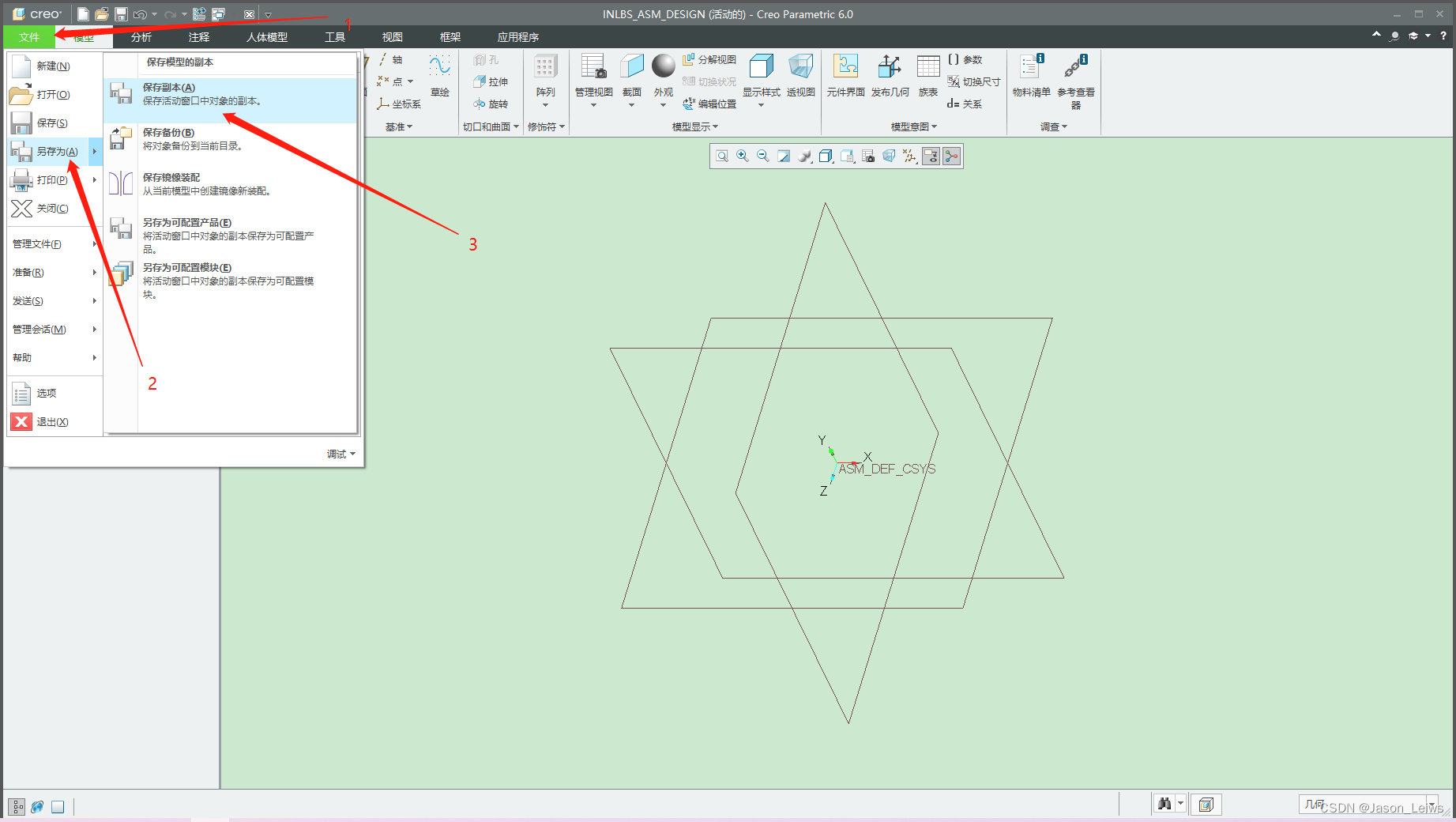 11.新建自定义文件夹(名字随意字母),改好文件名,方便后面调用(建议放置目录 CREO\Creo 6.0.0.0\ 目录下)
11.新建自定义文件夹(名字随意字母),改好文件名,方便后面调用(建议放置目录 CREO\Creo 6.0.0.0\ 目录下)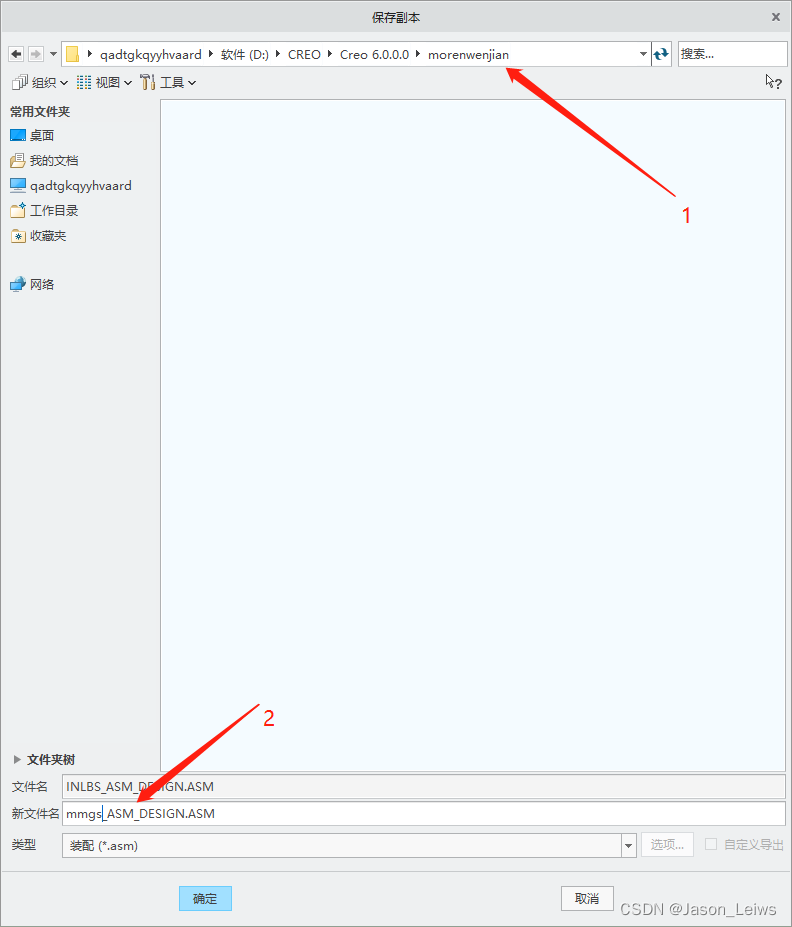 12.至此,默认装配文件设置完成。(默认零件文件设置类似。)
12.至此,默认装配文件设置完成。(默认零件文件设置类似。)
1.选择目录 CREO\Creo 6.0.0.0\Common Files\templates
2.打开系统默认装配文件 inlbs_part_solid.prt 并点击确定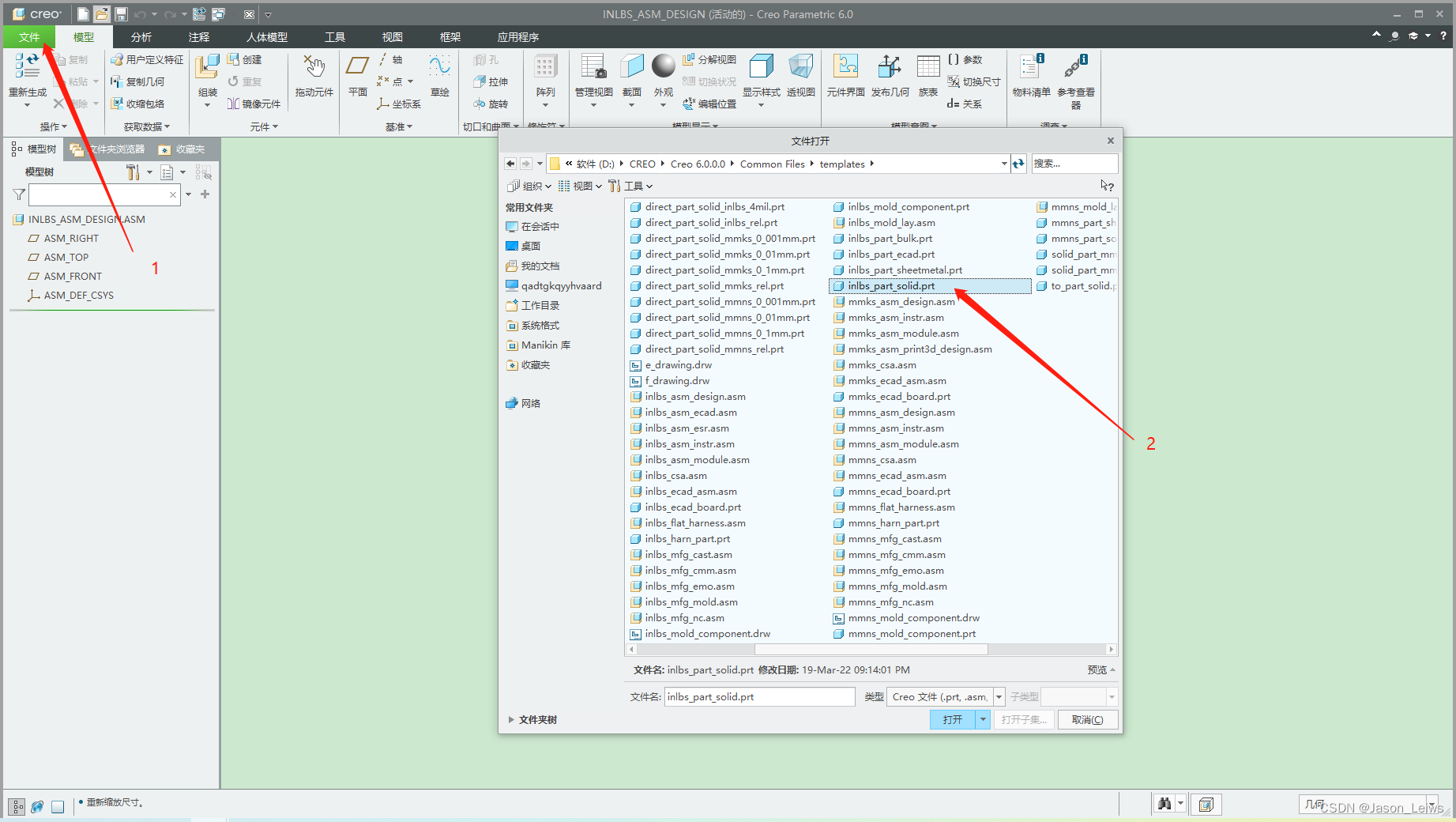 3.重复 1.1.1设置默认装配文件步骤3~11即可;其他默认文件的设置类似,就不一一举例了。
3.重复 1.1.1设置默认装配文件步骤3~11即可;其他默认文件的设置类似,就不一一举例了。
1.打开文件,选择选项打开配置文件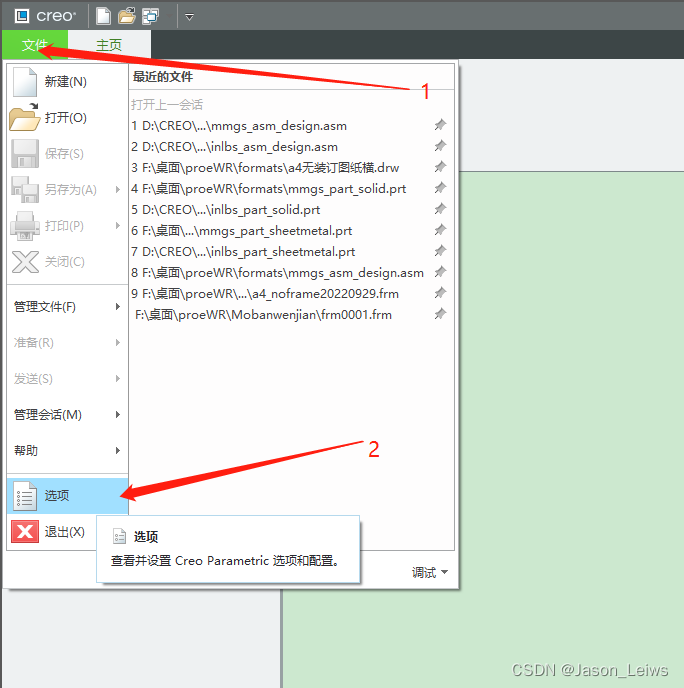
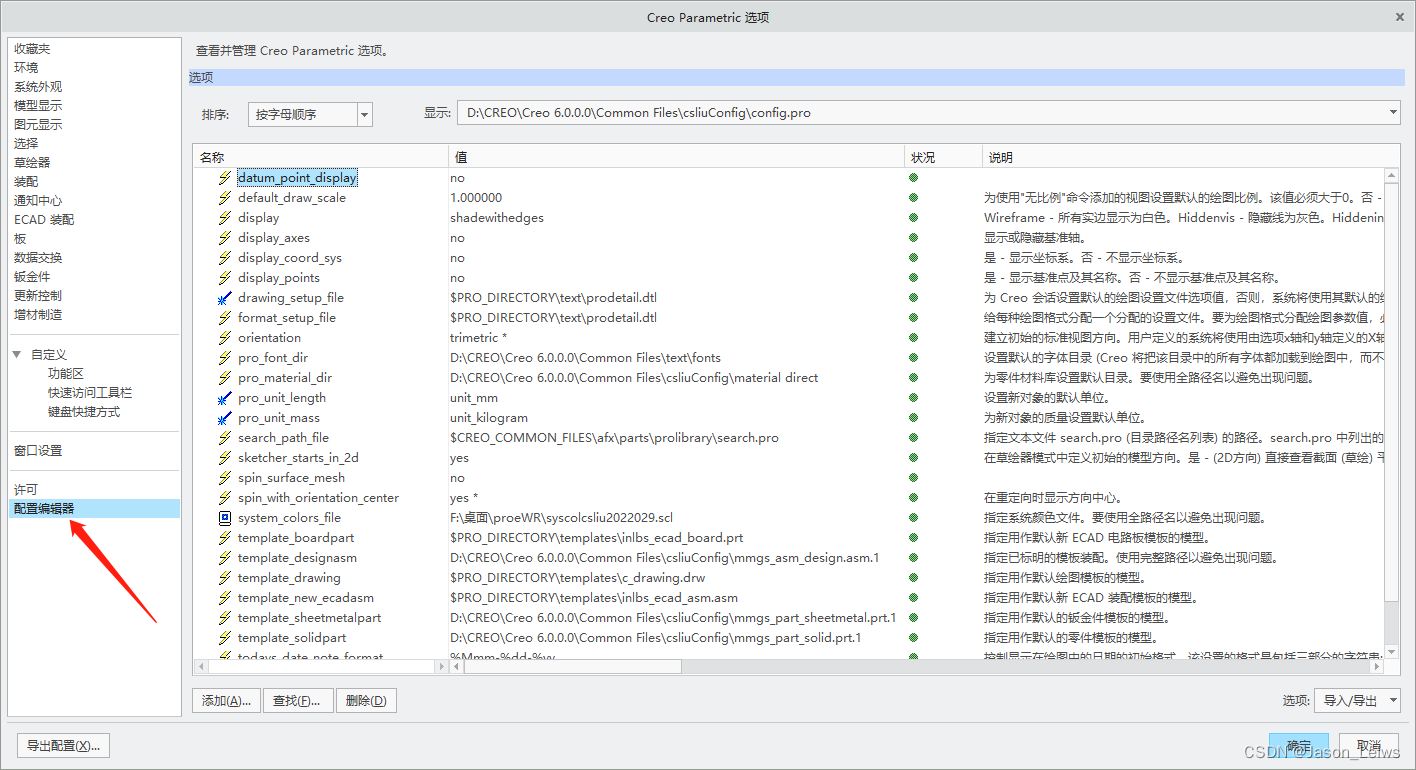 2.分别选择如下图所示两个配置进行更改到之前新建的零件目录
2.分别选择如下图所示两个配置进行更改到之前新建的零件目录
修改前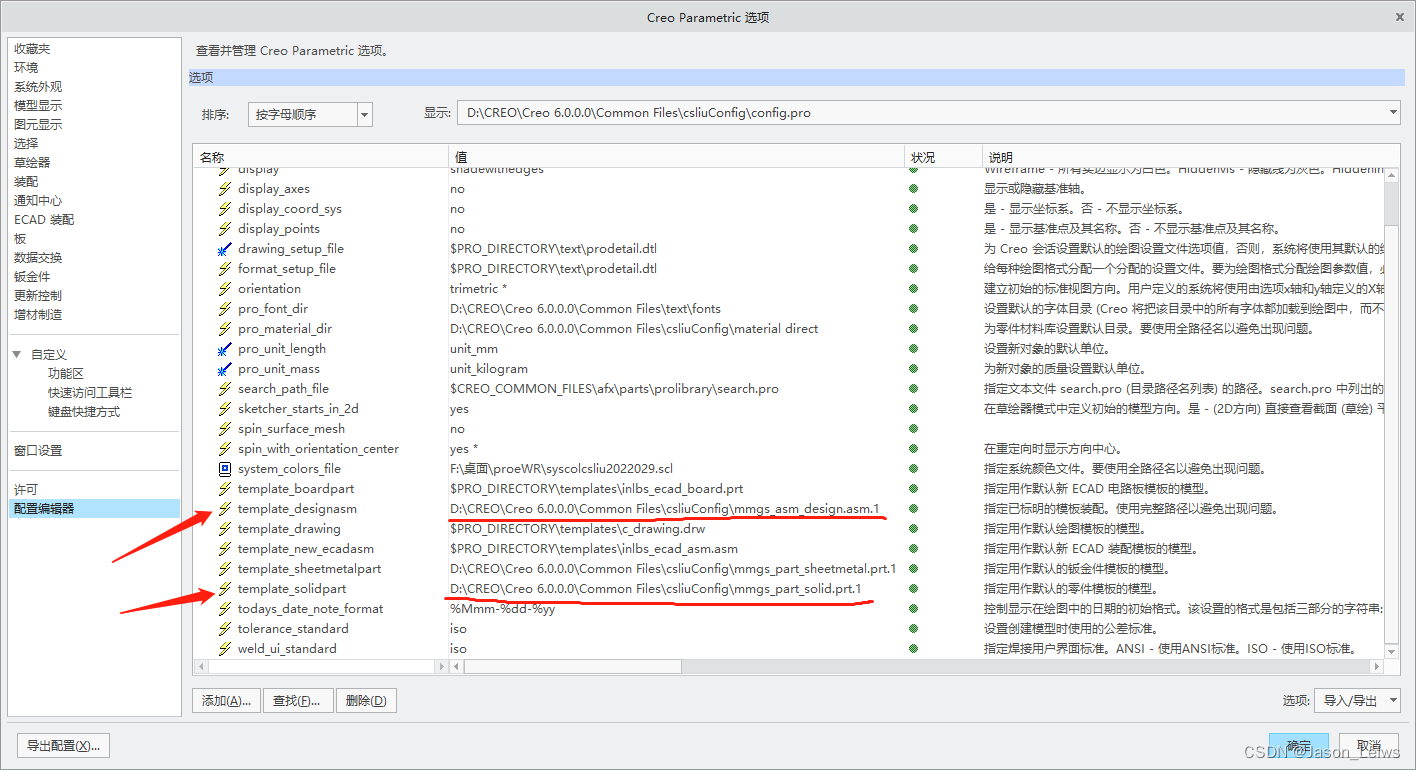 修改后
修改后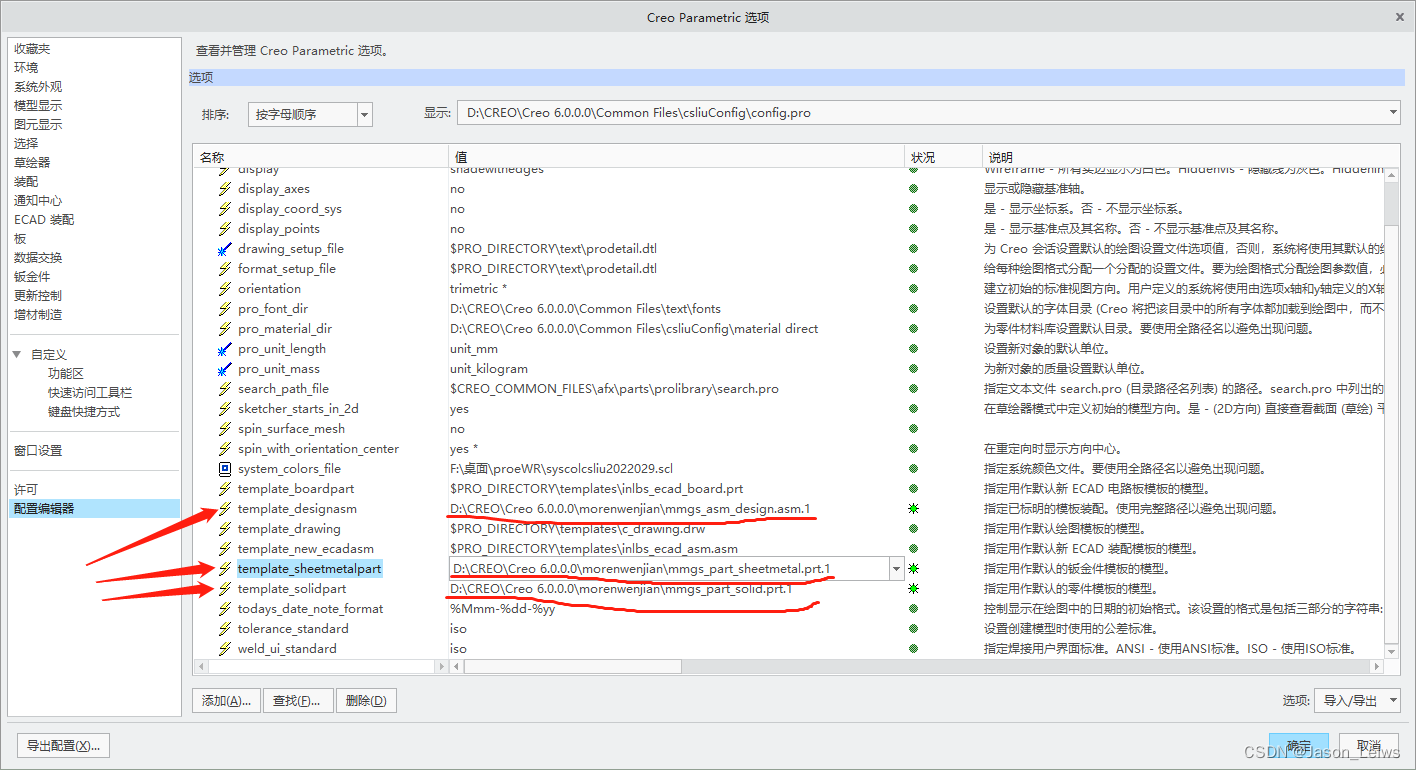 (注意:sheetmetalpart的创建方法同其他两个类似就不赘述。)
(注意:sheetmetalpart的创建方法同其他两个类似就不赘述。)
3.点击导出配置,选择之前自己创建的目录,保存并关闭软件。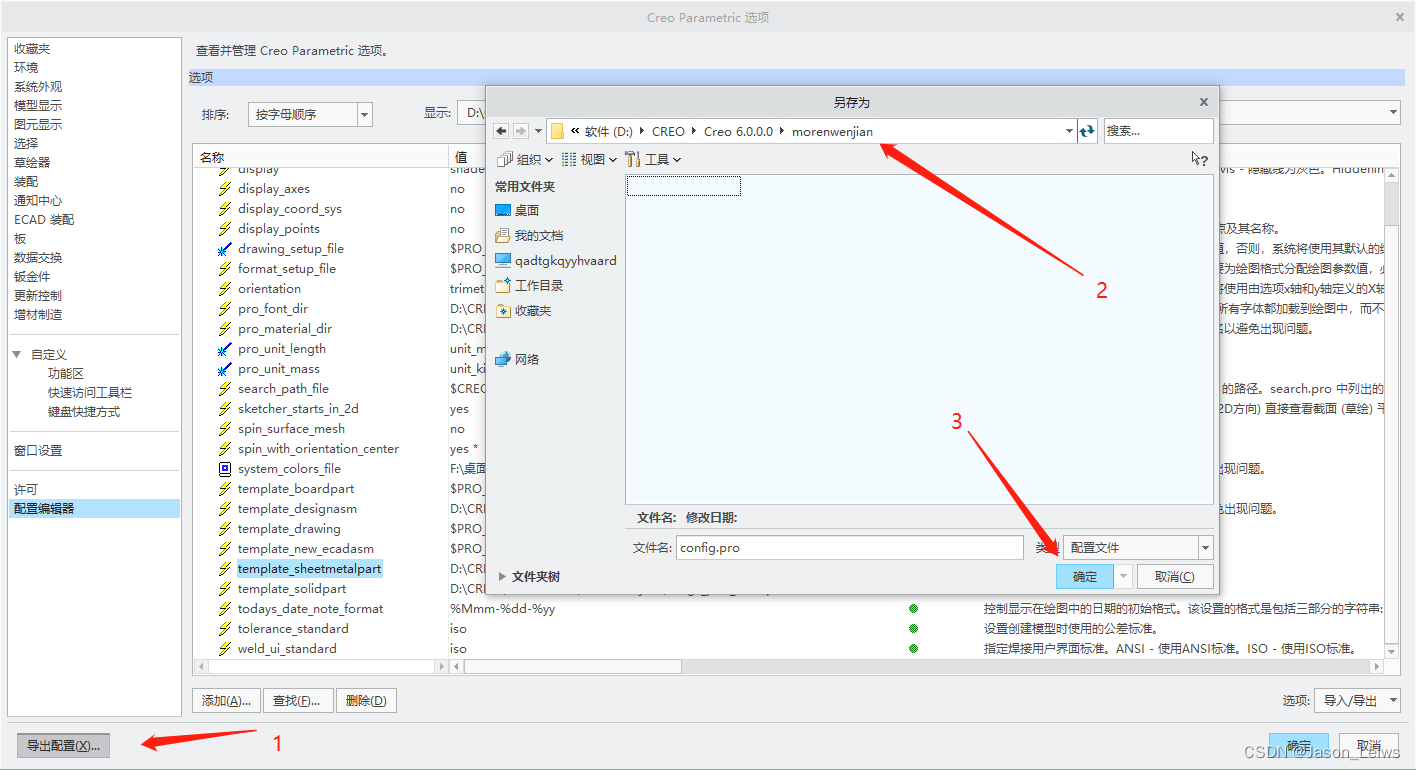 4.右键creo快捷方式打开属性,修改起始目录为自己创建的模板目录,这样每次启动都是自己配置好的设置了。
4.右键creo快捷方式打开属性,修改起始目录为自己创建的模板目录,这样每次启动都是自己配置好的设置了。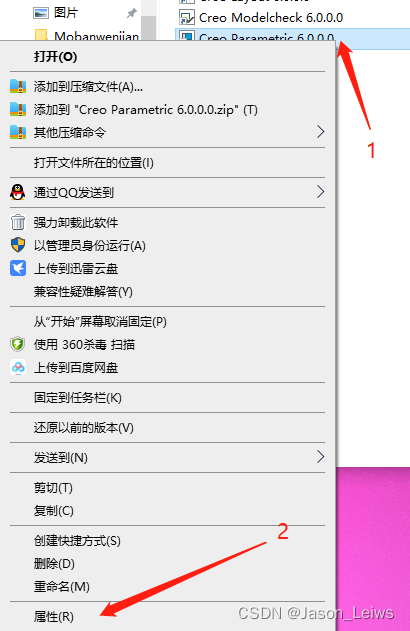
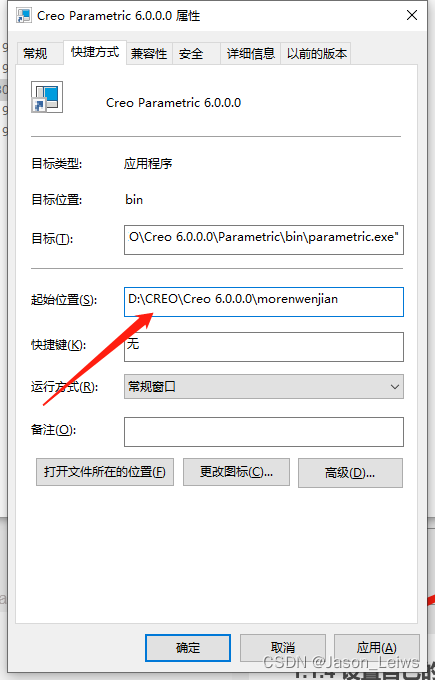
1.打开软件,创建默认零件,打开文件——准备——模型属性,修改材料一栏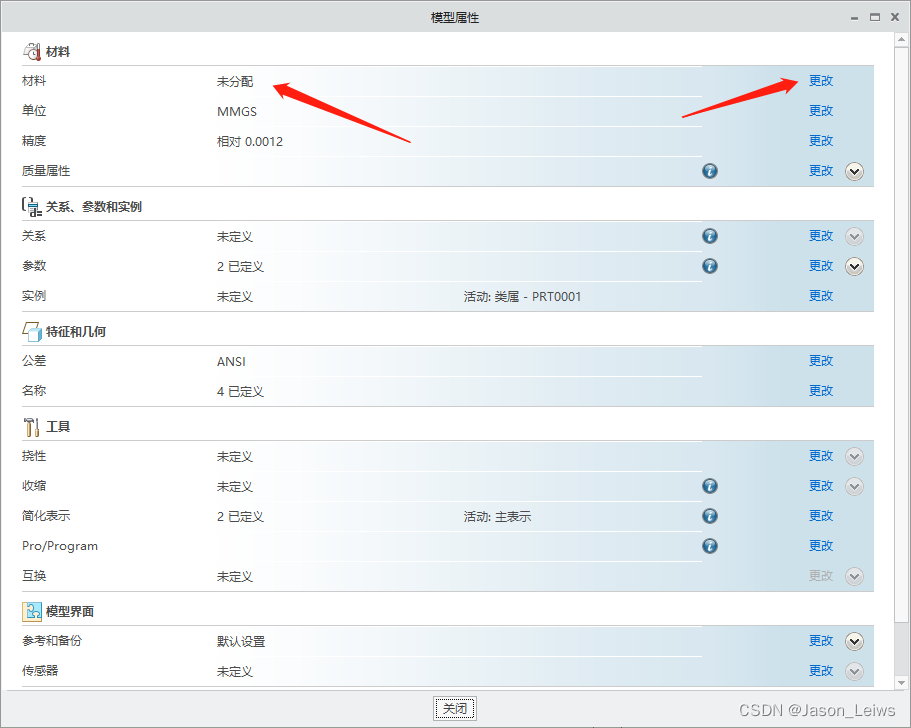 2.点击文件——新建(或者直接点击新建图标)材料
2.点击文件——新建(或者直接点击新建图标)材料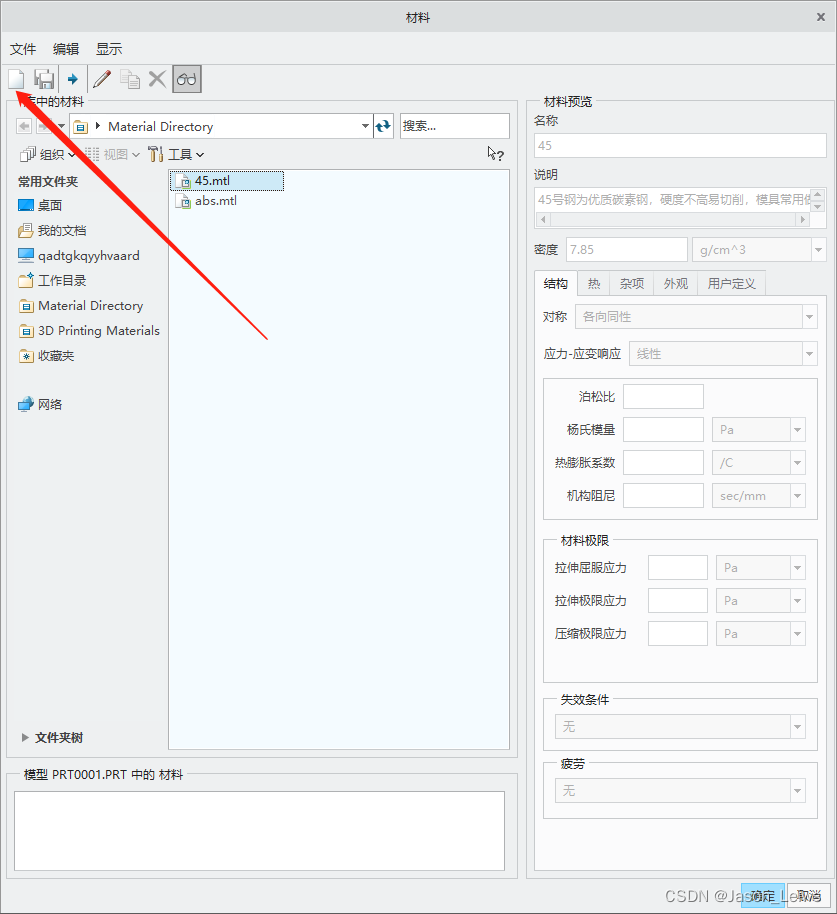
3.查阅材料参数设置相应参数(这里以45#钢为例)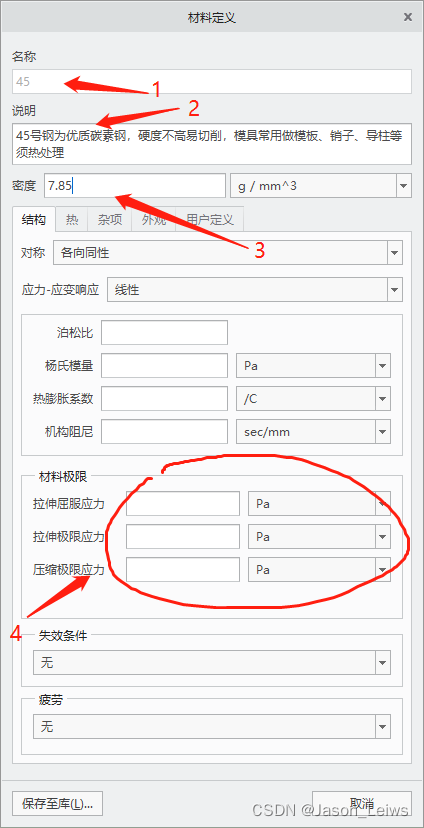
4.点击保存至库,在配置目录(morenwenjian)下新建自定义材料目录(material)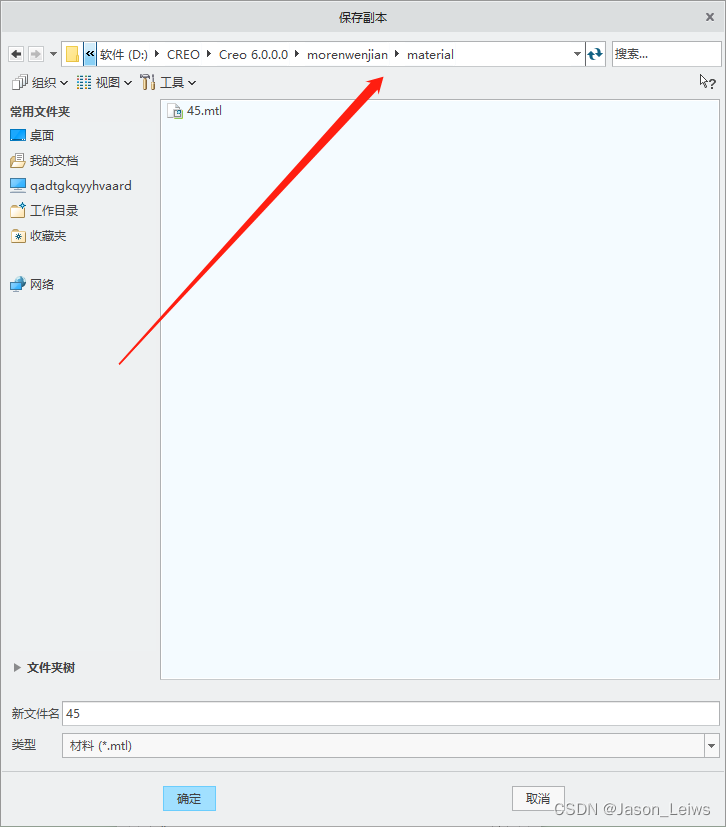
5.其他材料设置类似,至此自定义材料库设置完毕。
6.设置材料库的默认路径。打开许可配置文件 修改pro_material_dir 的路径为自定义材料库目录(morenwejian\material ),然后再将配置文件导出覆盖保存原来自定义目录(morenwejian)下的文件即可。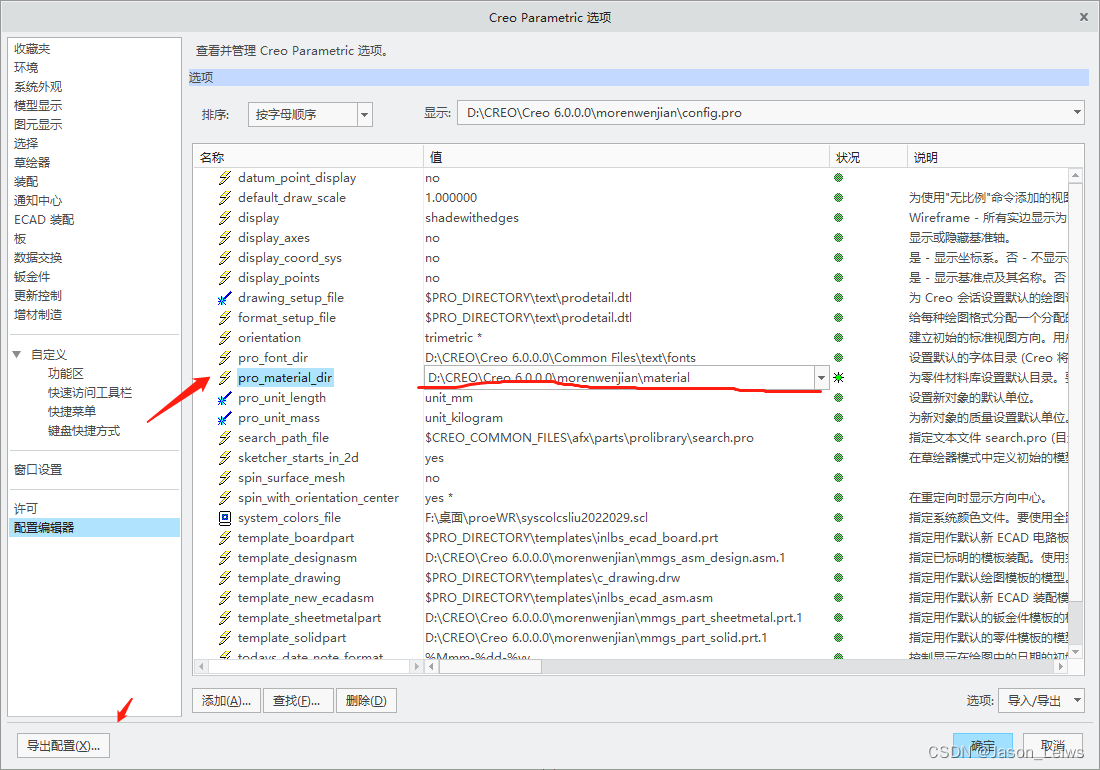
1.新建绘图,默认格式,模板为空,如图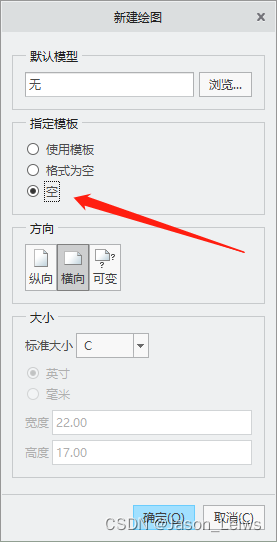
2.打开绘图属性(文件——准备——绘图属性),点击更改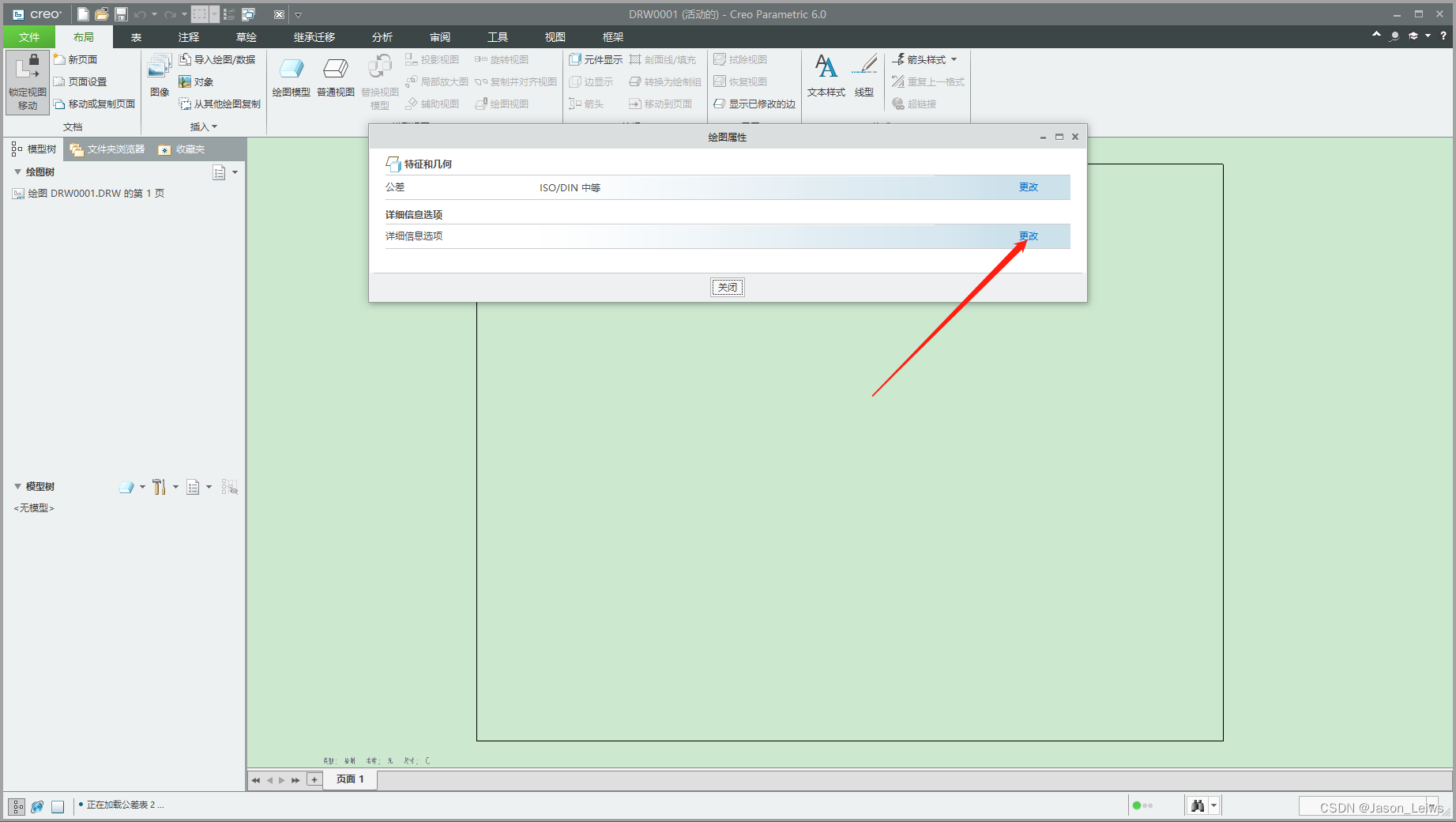 3.对绘图属性(活动绘图)文件进行一一修改,为了后面出工程图时美观与排版需要修改其属性。
3.对绘图属性(活动绘图)文件进行一一修改,为了后面出工程图时美观与排版需要修改其属性。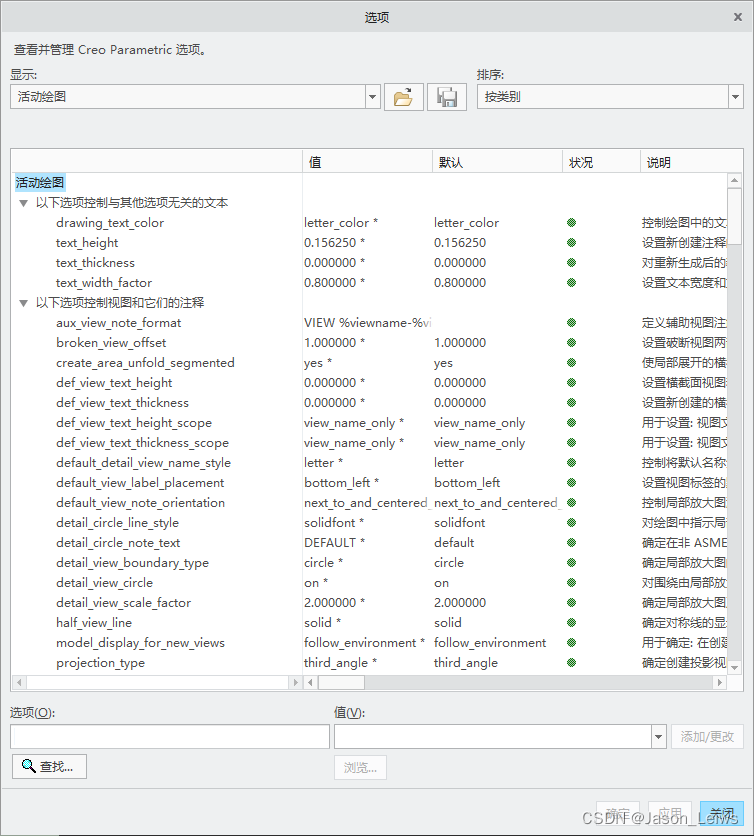
4.各对应属性及修改值如下图,如果原配置文件没有的,可以进行查找添加/修改即可。
| 配置选项名 | 说明 | 默认 | 更新为 | 备注 |
|---|---|---|---|---|
| allow_3d_dimensions | 等轴测视图是否显示尺寸 | no | yes | |
| allow_style | 箭头样式 | closed | fiiled | closed(封闭实心)filled(实心)open(开放) |
| axis_line_offset | 直轴线延申默认距离 | 0.1 | 3 | |
| broken_view_offset | 破断视图两部分的偏移距离 | 1 | 5 | |
| circle_axis_offset | 设置十字叉丝轴延伸超出其关联特征的默认距离 | 0.1 | 4 | |
| crossec_arrow_length | 设置横截面切割平面的箭头长度 | 0.1875 | 6 | |
| crossec_arrow_width | 设置横截面切割平面的箭头宽度 | 0.0625 | 3.5 | |
| cutting_line | 控制切割线的显示 | std_ansi | std_gb | |
| cutting_line_segment | 以绘图单位指定非ANSI剖切线加粗部分的长度 | 0 | 10 | |
| cutting_line_segment_thickness | 设置切割线在横截面切割箭头的末端和拐角处的宽度 | 0 | 0.18 | |
| def_view_text_height | 设置横截面视图和投影局部放大图中,用于视图注解及箭头中视图名称的文本高度 | 0 | 2.5(非标) | 国标3.5 |
| def_view_text_height_thickness | 设置横截面视图和投影局部放大图中,用于视图注解及箭头中视图名称的新文本默认粗细 | 0 | 0.18(非标) | |
| default_lindim_text_orientation | 设置线性尺寸(中心引线配置除外)的默认文本方向 | horizontal | parallel_to_and_above_leader | |
| default_view_label_placement | 设置视图标签的默认位置和对齐方式 | bottom_left | top_center | |
| def_xhatch_break_around_text | 决定横截面/截面线是否围绕文本分开 | no | yes | |
| dim_leader_length | 设置尺寸线长度(超出界限时) | 0.5 | 5 | |
| draw_arrow_length | 指引线箭头长度 | 0.1875 | 3 | |
| draw_arrow_width | 指引线箭头宽度 | 0.0625 | 0.5 | |
| drawing_units | 设置所有绘图参数的单位 | inch | mm | |
| half_section_line | 确认在横截面的剖切区域设置为“一半”时显示将剖切区域与未剖切区域分开的线 | solid* | centerline | |
| lead_trail_zeros | 控制尺寸中前导零与尾随零的显示 | std_default | std_metric | |
| half_view_line | 确认对称线的显示 | solid* | symmetry_iso | |
| projection_type | 设置视图的投影方向 | third_angle* | first_angle | 国内常用第一人称视角 |
| radial_pattern_axis_circle | 设置在径向特征中 | no | yes | |
| show_total_unfold_seam | 确定全部展开横截面视图中的接缝(切割平面的边)是否显示 | yes | no | |
| sym_flip_rotated_text | 设置文本方向不旋转 | no | yes | |
| text_height | 设置新创建注释的默认文本高度 | 0.15625 | 2.5 | 国标>=3.5 |
| text_thickness | 对重新生成后的新文本,以及粗细未修改的现有文本,设置默认文本粗细 | 0 | 0.18 | |
| text_width_factor | 设置文本宽度和文本高度间的默认比值 | 0.8 | 0.7 | |
| thread_standard | 控制带有轴的螺纹孔显示 | std_ansi* | std_iso | |
| tol_display | 控制尺寸公差的显示 | no | yes | |
| tol_text_height_factor | 正负显示公差时文本高度与尺寸高度默认比例 | standard | 0.6 | |
| tol_text_width_factor | 正负显示公差时文本宽度与尺寸宽度默认比例 | standard | 0.6 | |
| view_note | 设置与视图相关的注释文本要求 | std_ansi* | std_din | |
| view_scale_format | 确认比例以小数、分数或比值显示 | decimal | ratio | colon |
| witness_line_delta | 设置尺寸界线在尺寸线箭头的延伸量 | 0.125 | 2 | |
| witness_line_delta | 设置尺寸界线在尺寸线箭头的延伸量 | 0.0625 | 1 |
5.修改完以上参数后,修改许可配置文件的绘图调用默认目录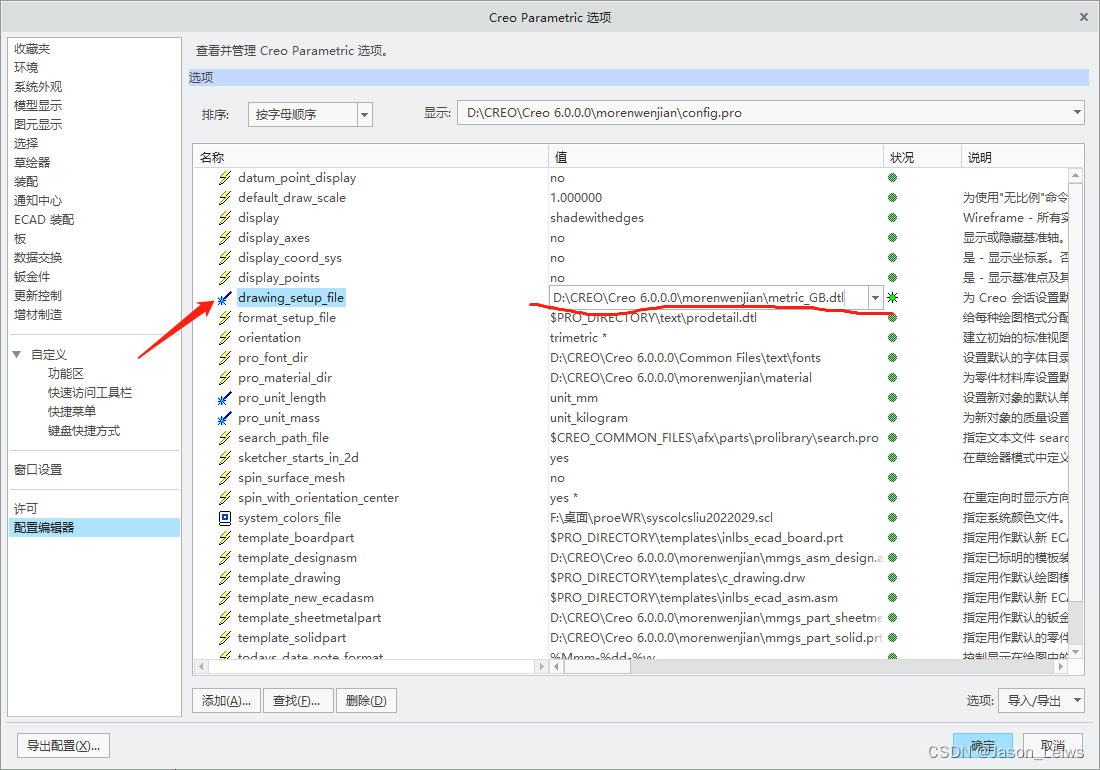 6.导出保存覆盖
6.导出保存覆盖
| 配置选项名 | 说明 | 修改值 |
|---|---|---|
| drawing_setup_file | 设置工程图配置文件 | 自定义配置的目录 |
| pro_unit_length | 设置长度缺省单位为mm | unit_mm |
| default_ang_dec_places | 设置角度尺寸小数位数 | 2 |
| default_draw_scale | 设置工程图缺省绘图比例 | 1 |
| save_drawing_picture_file | 设置将图片嵌入工程图中,可以实现工程图打开实时预览 | embed |
| intf_out_layer | 设置图层方式(影响转CAD) | part_layer |
| allow_anatomic_features | 设置自动再生成特征 | yes |
| rename_drawings_with_object | 设置保存副本时自动复制与零件或组件相关的工程图 | both |
| use_8_plotter_pens | 设置8笔,影响打印 | yes |
| mass_property_calculate | 设置质量自动计算 | automatic |
| tolerance_standard | 设置公差标准为ISO | iso |
1.完成后,自定义目录下应该有以下些文件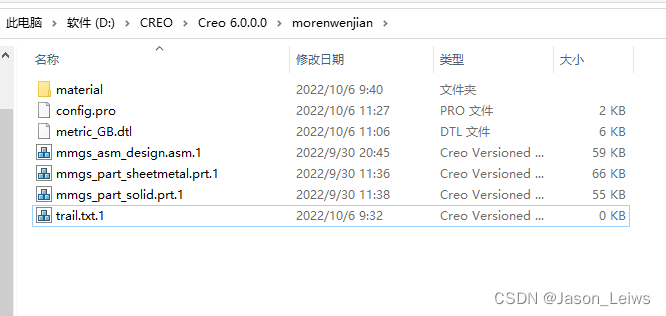
免责声明:本文系网络转载或改编,未找到原创作者,版权归原作者所有。如涉及版权,请联系删